Nếu bạn đang tìm cách chuyển đổi các tệp DICOM thành PDF trên Windows 10 hoặc 11, thì bạn thật may mắn. Với một vài bước đơn giản, bạn có thể sử dụng máy in Windows PDF tích hợp để tạo các tệp PDF từ các tệp DICOM của mình. Đây là cách: 1. Mở tệp DICOM trong trình xem DICOM. Chúng tôi khuyên bạn nên sử dụng trình xem DICOM OsiriX Lite có sẵn miễn phí. 2. Sau khi tệp được mở trong trình xem, hãy chọn 'In' từ menu Tệp. 3. Trong hộp thoại in, chọn tùy chọn 'Microsoft Print to PDF'. 4. Nhấp vào 'In' để tạo PDF. Thats tất cả để có nó! Với các bước này, bạn có thể nhanh chóng và dễ dàng chuyển đổi tệp DICOM sang PDF trên Windows 10 hoặc 11.
DICOM là tiêu chuẩn quốc tế về truyền tải và quản lý hình ảnh và dữ liệu y tế. Hình ảnh DICOM được sử dụng trong ngành y tế. Phần mềm dùng để xem và phân tích ảnh DICOM là phần mềm DICOM. Phần mềm xem DICOM không có sẵn cho mọi người dùng. Do đó, bạn cần một công cụ giúp bạn chuyển đổi hình ảnh DICOM sang định dạng khác. Trong bài viết này, chúng tôi sẽ hướng dẫn bạn cách chuyển đổi DICOM và PDF в Windows 11/10.

Windows 10 đổi tên tập tin lối tắt
Bạn có thể chuyển đổi DICOM sang PDF. Nếu trình xem ảnh DICOM của bạn có tùy chọn xuất ảnh sang PDF, bạn có thể sử dụng nó. Hoặc bạn có thể sử dụng chức năng in để lưu tệp DICOM PDF trên đĩa của mình. Nếu phần mềm của bạn thiếu hai tính năng này, bạn có thể sử dụng phần mềm chuyển đổi DICOM sang PDF miễn phí.
Chương trình nào có thể mở tệp DICOM?
Nếu bạn muốn mở hoặc xem các tệp DICOM, bạn cần có chương trình hỗ trợ định dạng ảnh DICOM. Thông thường các chương trình như vậy được gọi là Trình xem ảnh DICOM. Nếu bạn tìm kiếm trên web, bạn sẽ tìm thấy nhiều trình xem ảnh DICOM miễn phí. Bạn có thể sử dụng bất kỳ trong số chúng để xem hoặc phân tích các tệp DICOM.
Cách chuyển đổi DICOM sang PDF trên Windows 11/10
Bạn có thể sử dụng phần mềm sau để chuyển DICOM sang PDF trên Windows 11/10:
- bạch quả CADx
- Uizis
- AvePDF
- giả định
- chuyển đổi trực tuyến
Hãy xem cách sử dụng các công cụ hoặc công cụ này để chuyển đổi DICOM sang PDF.
1] Ginkgo CADx
Ginkgo CADx là phần mềm xem ảnh DICOM miễn phí cho phép bạn lưu ảnh DICOM dưới dạng PDF. Để chuyển đổi hình ảnh DICOM sang PDF, trước tiên bạn phải mở nó. Quá trình mở tệp trong Ginkgo CADx hơi khác một chút. Thực hiện theo các hướng dẫn bên dưới để mở tệp hình ảnh DICOM:
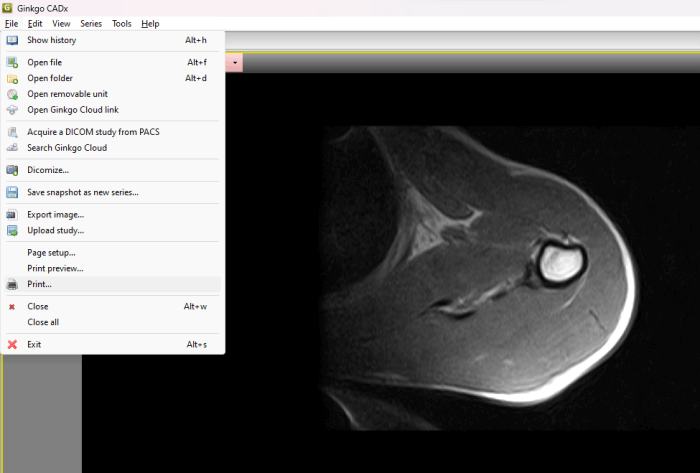
- Đi đến ' Tệp > Mở tệp ” và chọn ảnh DICOM trên máy tính của bạn. Sau đó, bạn sẽ nhận được một cửa sổ bật lên. Nhấp chuột Sao chép .
- Bây giờ đi đến Lịch sử . Ở đó bạn sẽ thấy một tệp DICOM. Nhấp đúp chuột vào nó.
Bạn sẽ thấy một số công cụ phân tích hình ảnh như công cụ đánh dấu, thước kẻ, công cụ đo góc, v.v. Để chuyển đổi hình ảnh DICOM sang PDF, hãy truy cập ' Tệp > In '. Sau đó, chọn một máy in ảo, chẳng hạn như Microsoft Print to PDF, rồi bấm vào nút In. Một cửa sổ mới hiện ra yêu cầu bạn chọn vị trí lưu file PDF trên đĩa.
Bạn có thể tải xuống Ginkgo CADx từ ginkgo-cadx.com .
2] Ngoại hình
Weasis là một phần mềm xem ảnh DICOM miễn phí khác cho phép bạn xem và phân tích ảnh DCOM. Nó cung cấp cho người dùng nhiều tùy chọn khác nhau để phân tích hình ảnh DICOM. Bạn có thể nhập hình ảnh DOCIM vào phần mềm từ máy tính của mình hoặc từ đĩa CD DICOM. Sau khi nhập hình ảnh DICOM, bạn có thể dễ dàng lưu nó dưới dạng PDF bằng chức năng in.
dxgmms2.sys
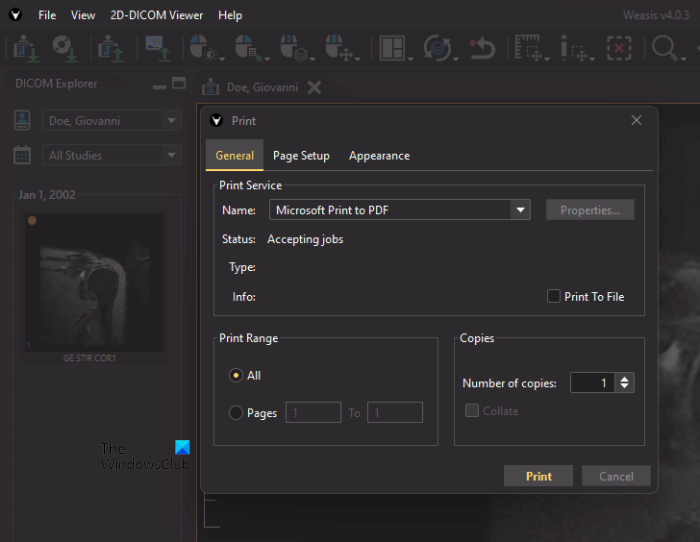
Các bước sau đây sẽ giúp bạn chuyển đổi hình ảnh DICOM sang PDF bằng Weasis:
- Đi đến ' Tệp > In > In bố cục dạng xem 2D ».
- Bây giờ chọn vị trí hình ảnh và độ phân giải hình ảnh từ trình đơn thả xuống.
- Nếu bạn muốn in một hình ảnh DICOM có chú thích, hãy chọn hộp thích hợp; nếu không thì để trống.
- Khi bạn hoàn tất, hãy nhấp vào in .
- Chọn Microsoft In sang PDF từ danh sách thả xuống và nhấp vào in .
- Bây giờ hãy lưu tệp vào máy tính của bạn.
Để tải xuống Weasis, hãy truy cập nguồnforge.net .
3] AvePDF
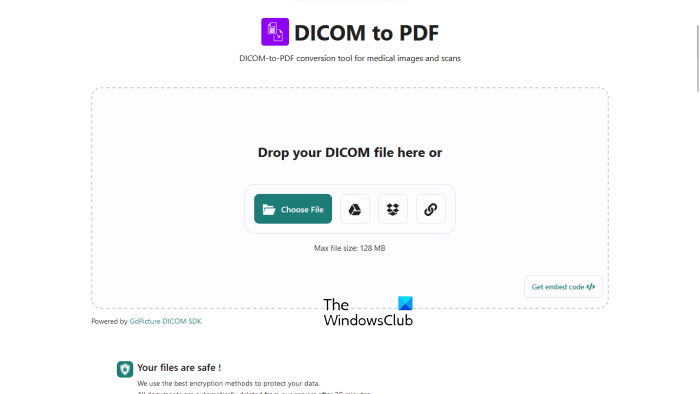
AvePDF là một công cụ trực tuyến đơn giản cho phép bạn chuyển đổi hình ảnh DICOM thành tệp PDF miễn phí. Bạn chỉ cần tải ảnh DICOM lên máy chủ của nó. Sau khi tải lên, tệp sẽ tự động được chuyển đổi thành PDF. Có nhiều tùy chọn khác nhau để tải ảnh DICOM lên máy chủ, bao gồm:
- Tải xuống từ máy tính của bạn
- ổ google
- Dropbox
- địa chỉ URL
Trang web sử dụng các phương pháp mã hóa để lưu trữ dữ liệu người dùng. Tệp đã tải lên sẽ tự động bị xóa khỏi máy chủ sau 30 phút. Nhưng nếu muốn, bạn cũng có thể xóa thủ công tệp của mình sau khi chuyển đổi bằng cách nhấp vào biểu tượng hạt đậu biểu tượng.
thăm nom avepdf.com sử dụng công cụ miễn phí này.
4] Aspose
Aspose là một công cụ trực tuyến miễn phí khác để chuyển đổi hình ảnh DICOM sang PDF. Đây là công cụ chuyển đổi hàng loạt DICOM sang PDF. Do đó, bạn có thể sử dụng nó để chuyển đổi nhiều hình ảnh DICOM thành tệp PDF cùng một lúc. Bạn có thể tải hình ảnh DICOM lên máy chủ của nó từ máy tính, Dropbox hoặc bằng cách nhập URL.
phần mềm miễn phí dvd ripper cho Windows 8
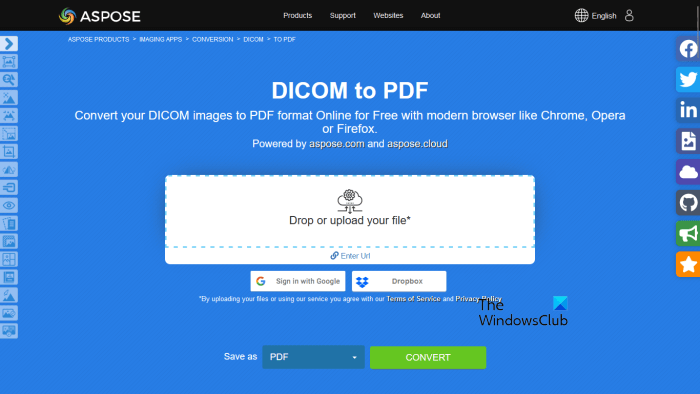
Sau khi tải xuống các tệp DICOM, nhấp vào nút chuyển đổi. Sau khi quá trình chuyển đổi hoàn tất, hãy tải các tệp đã chuyển đổi xuống máy tính của bạn. Nếu bạn đang thực hiện chuyển đổi hàng loạt, các tệp đã tải xuống sẽ được tải xuống ở định dạng zip. Do đó, bạn phải giải nén chúng.
thăm nom aspose.app Chuyển đổi hàng loạt DISOM sang PDF.
5] Trình chuyển đổi trực tuyến
Online Converter là một công cụ trực tuyến đơn giản cho phép bạn chuyển đổi hình ảnh DICOM thành tệp PDF. Đây là một công cụ miễn phí cung cấp kích thước tệp tối đa là 200 MB để tải lên. Để sử dụng công cụ này, hãy truy cập onlineconverter.com . Bây giờ bấm vào duyệt và tải lên tệp hình ảnh DICOM. Bạn có thể thay đổi kích thước tệp hình ảnh DICOM trước khi chuyển đổi thành PDF. Để làm điều này, bấm vào nút Tùy chọn chọn hộp, rồi nhập kích thước bạn muốn. Khi bạn hoàn tất, hãy nhấp vào nút Chuyển thành cái nút. Sau khi chuyển đổi hình ảnh, bạn có thể tải nó xuống hệ thống của mình.
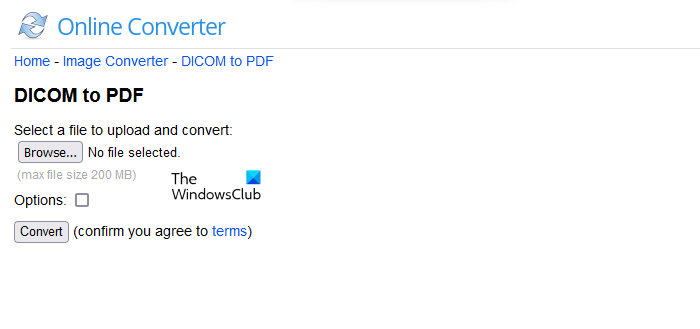
Tệp đã tải lên sẽ tự động bị xóa khỏi máy chủ sau 24 giờ hoặc bạn có thể xóa thủ công bằng cách nhấp vào biểu tượng Xóa bỏ cái nút. Nếu bạn bấm vào Gửi đến điện thoại liên kết, bạn sẽ thấy một mã QR. Quét mã này bằng trình quét mã QR trên điện thoại thông minh của bạn nếu bạn muốn tải tệp đã chuyển đổi xuống điện thoại của mình.
Hi vọng điêu nay co ich.
Đọc thêm : Phần mềm quản lý bệnh viện miễn phí tốt nhất cho Windows.















